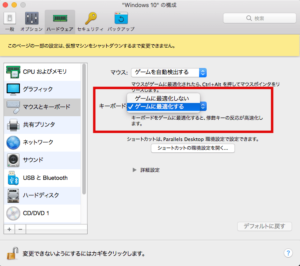僕は秀丸のファンクションキーに大量のショートカットを割り当てています。
F1〜F12、だけでなく、SHIFT+ファンクションキー、Ctrl+ファンクションキー、SHIFT+Ctrl+ファンクションキー、と。
通常、SHIFTキーを押すとショートカットの表示も変わってくれるのですが、これが変わってくれない。

使用頻度が高いショートカットは手が覚えていますが、たまにしか使わないショートカットはSHIFTやCtrlを押して、どこだっけ?と確認するのでここの表示が変わらないのは結構困ります。
修飾キーを連打したり、同時押ししたり、キーをガシャガシャしていると、たまに表示が変わります。
ん?これは…。
どうやら修飾キーは、
- 「修飾キー+普通のキー」が押された時
- 「SHIFTキー」を離した時
に反応しているようです。
つまりSHIFTキーを押しただけだと、「キーが押されました」という情報が秀丸に届いていない。
「SHIFT+普通のキー」を押すと初めて、秀丸にキー情報が届きます。
そのためショートカットの実行自体はちゃんと行われます。
SHIFTキーに割り当てているショートカットの表示を見たい時は、左SHIFTキーを押したまま、右SHIFTキーを押して、そのまま片方だけを離す。
そうすると「SHIFTキーを離した時」にもキー情報が送られるため、SHIFTが押されている、という情報が届き表示されるようになります。
しかし、AltとCtrlは普通のキーを押した時でないと無反応。
SHIFTに関しても、やはり左右のSHIFTを押して、片方だけ離して、なんてやり方は面倒です。
SHIFTは改善策があった
今から行う設定はWindows10をシャットダウンしていないと変更できません。
Parallelsは終了せずに、Windowsだけをシャットダウンしてください。
シャットダウンしたら、Windows10の構成メニューを開きます。
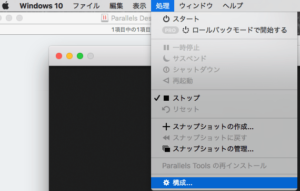
「ハードウェア」タブを選択し、「マウスとキーボード」を選択。
キーボードの項目を「ゲームに最適化する」に変更します。

これでSHIFTキーだけは押した瞬間に、キー情報が届くようになりました。
CtrlとAltは相変わらずですが、しょうがないですね…。
実行自体は問題ないので、覚えていないのは付箋で対応しています。
 ぺらラボ
ぺらラボ